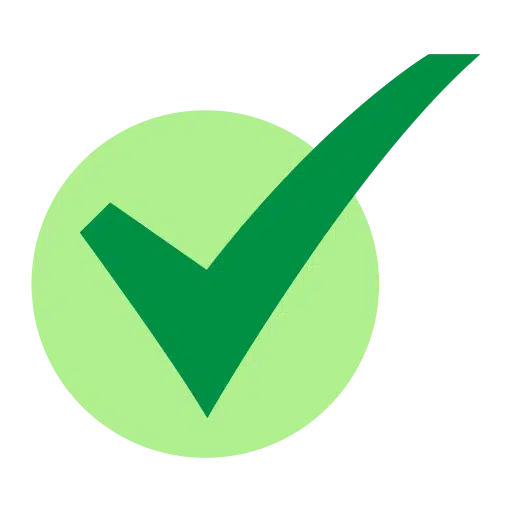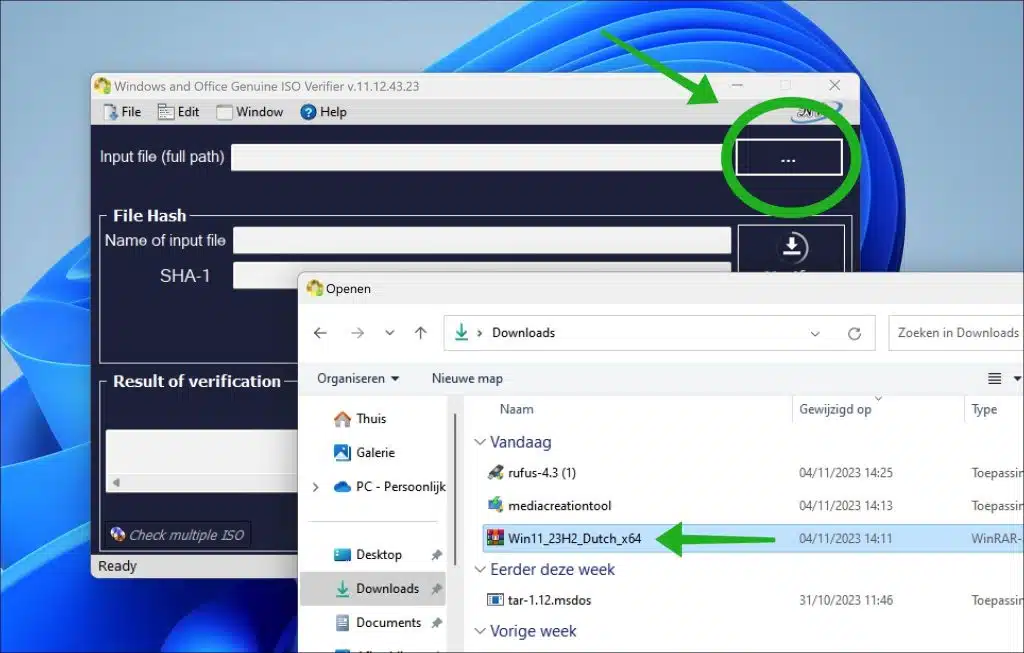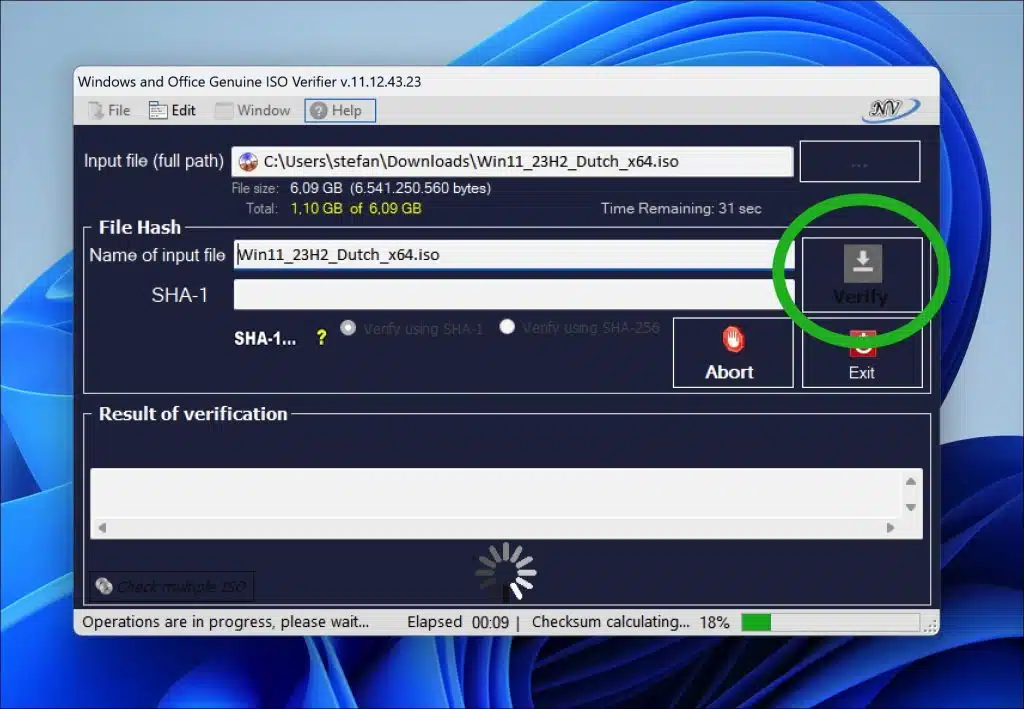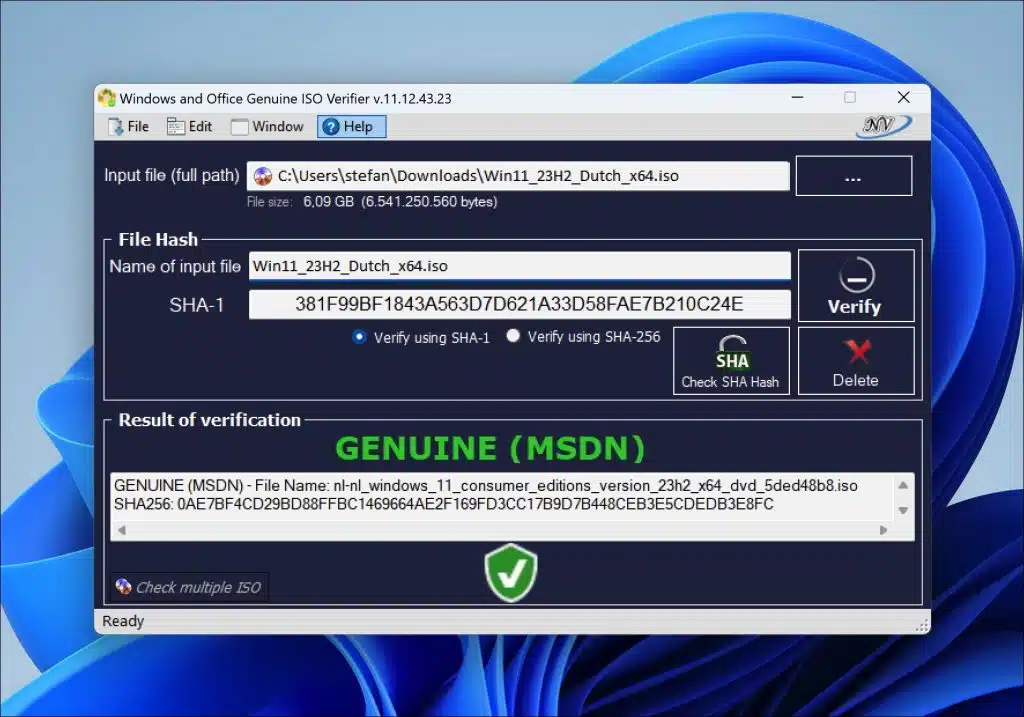Se você trabalha regularmente com arquivos ISO, você sabe disso Microsoft libera arquivos ISO oficiais para Windows ou Microsoft Office para instalar.
Ao baixar o ISO oficial do Windows 11 ou 10 da Microsoft, você pode presumir que se trata de uma versão não editada. Quando você obtém um ISO do Windows de outro lugar, esse arquivo ISO pode ter sido editado. Podem ter sido feitos ajustes em determinadas peças, configurações, etc.
Os arquivos ISO oficiais foram verificados pela Microsoft em busca de malware e vírus, entre outras coisas. Os arquivos não oficiais, por outro lado, podem estar infectados com software malicioso que pode infectar o seu sistema.
Apenas as versões oficiais do Windows têm garantia de receber as atualizações de segurança e recursos mais recentes. Isto é crucial para manter seu sistema protegido contra as ameaças mais recentes e ter acesso aos recursos mais recentes.
Veja como verificar se o arquivo ISO do Windows é um arquivo ISO oficial. Tudo que você precisa para isso é o hash SHA256. É assim que funciona.
Como posso ter certeza de que estou usando uma ISO oficial do Windows?
Para começar baixe “Verificador ISO genuíno do Windows e Office” para o seu computador. É importante que você verifique se este aplicativo está atualizado com os arquivos ISO mais recentes. Este ainda é o caso atualmente. Se isso mudar no futuro, é possível que os resultados corretos não sejam mostrados.
Este programa permite a autenticação do Windows e Office x32 x64 (ISO, EXE, etc.). Ele encontra o hash ISO e o compara com o hash oficial (MSDN, VLSC). O programa é gratuito e não requer instalação; pode ser executado imediatamente.
Ele pode verificar os hashes dos seguintes arquivos ISO oficiais do Windows e do Office.
- Microsoft Windows XP SP2 ou SP3
- Microsoft Windows Server 2003
- Microsoft Windows Vista
- Microsoft Windows Server 2008; Servidor Windows 2008 R2
- Microsoft Windows 7
- Microsoft Windows 8
- Microsoft Windows Server 2012
- Windows Server 2012 R2
- Servidor Microsoft Windows 2016;
- Microsoft Windows 8.1
- Microsoft Windows 8.1 com atualização
- Microsoft Windows 10
- Microsoft Windows 11
Clique em “…” para abrir o arquivo ISO que deseja verificar. Selecione o arquivo ISO.
Em seguida, clique em “verificar” para determinar se é um arquivo ISO oficial (MSDN). A soma de verificação agora está sendo validada, isso vai demorar um pouco.
Se for um arquivo ISO oficial do MSDN, você verá “Genuíno (MSDN)” como resultado. Você também verá o hash SHA-1 ou SHA-256 do arquivo ISO.
Espero ter informado você sobre isso. Obrigado por ler!
Consulte Mais informação: